Signal har inte en jämförbar användarbas när den ställs mot sådana som Facebook och till och med Telegram. Men det ger något mycket grundläggande för konversationer: integritet. I en värld där sekretessbrott och i hemlighet samlar in användardata har blivit en norm, ger Signal ett "oväntat fokus på integritet", som företaget själv uttrycker. Meddelandeappen är öppen källkod, kommer med end-to-end-kryptering och erbjuder flera sekretessfunktioner som du inte hittar någon annanstans. För att hjälpa dig att njuta av integritetsfördelarna med den här appen, i den här artikeln, listar vi de bästa signaltips och -trick som kan förbättra din meddelandeupplevelse.
Bästa Signal App Tips och tricks (Uppdaterad 2021)
Här hittar du alla de bästa funktionerna i Signal som gör att du kan använda meddelandetjänsten till full nytta. Du kan klicka på länken nedan för att flytta till relevant avsnitt. Om du är intresserad av att lära dig skillnaden mellan Signal vs WhatsApp vs Telegram, gå sedan vidare till vår länkade artikel.
Om du nyligen flyttade till Signal, oroa dig inte, vi har också nämnt några grundläggande funktioner för att göra din ombordstigning till en lek. Med allt sagt, låt oss nu gå igenom artikeln och lära oss om de bästa Signalfunktionerna. Innehållsförteckning + -
1. Aktivera skärmlås
Om du precis har flyttat till Signal och sedan först av, aktivera Skärmlås för att begränsa dina meddelanden från obehörig åtkomst. Signal erbjuder ett inbyggt appskåp och du behöver inte använda applåsningsprogram från tredje part. Det bästa är att den stöder Android- och iOS-biometrisk autentisering för enkel upplåsning. Så tryck på din "profilikon" längst upp till vänster och öppna "Sekretess".
Aktivera bara växeln för "Skärmlås" och du är klar. Dessutom kan du ställa in anpassad "inaktivitetstimeout" för när Signal kan låsa sig automatiskt. Det är det första Signal-tipset som du bör använda vid din första körning.
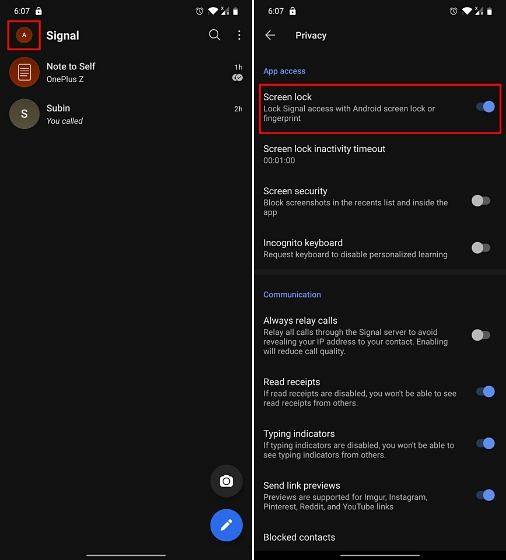
2. Ställ in PIN
När du ställer in Signal måste du ha lagt till en fyrsiffrig PIN-kod men det är inte för applås. Det är ett extra lager för implementering av 2-faktor auktorisering. Med den senaste uppdateringen har Signal gjort det obligatoriskt att ställa in en PIN-kod för ominstallation, återställning av säkerhetskopiering och identitetsverifiering. Så om du vill ändra PIN-koden eller anpassa andra 2FA-alternativ följer du detta enkla signaltrick.
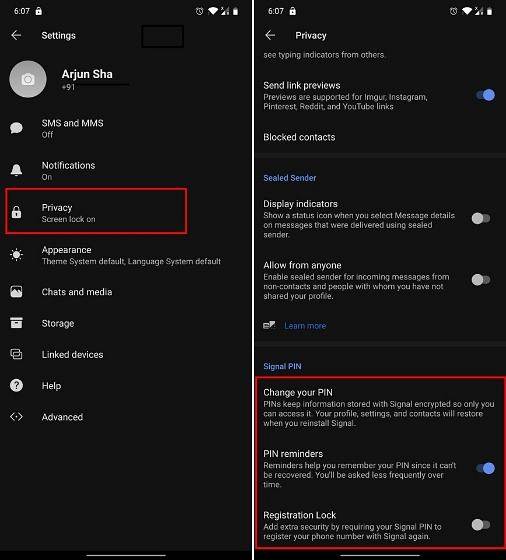 Klicka på "profilikonen" i det övre vänstra hörnet och öppna "Sekretess" igen. Här, rulla ner till botten och aktivera “Registreringslås”. Nu närhelst du installerar om Signal kommer du att bli ombedd PIN-koden innan du kan ställa in ditt konto. Du kan också ändra din PIN-kod eller skapa en alfanumerisk kod från alternativet nedan. För att inte tala om kommer Signal ibland att påminna dig om att ange PIN-koden så att du kommer ihåg den.
Klicka på "profilikonen" i det övre vänstra hörnet och öppna "Sekretess" igen. Här, rulla ner till botten och aktivera “Registreringslås”. Nu närhelst du installerar om Signal kommer du att bli ombedd PIN-koden innan du kan ställa in ditt konto. Du kan också ändra din PIN-kod eller skapa en alfanumerisk kod från alternativet nedan. För att inte tala om kommer Signal ibland att påminna dig om att ange PIN-koden så att du kommer ihåg den.
3. Inaktivera meddelandet "Contact Joined Signal"
Om du är irriterad över den ständiga meddelandet "Kontaktansluten signal", oroa dig inte, du kan inaktivera den direkt. Klicka bara på din profilikon längst upp till vänster. Öppna nu aviseringar och bläddra ner till botten. Här, under "Händelser", inaktivera omkopplaren för “Contact joined Signal”. Det är allt.
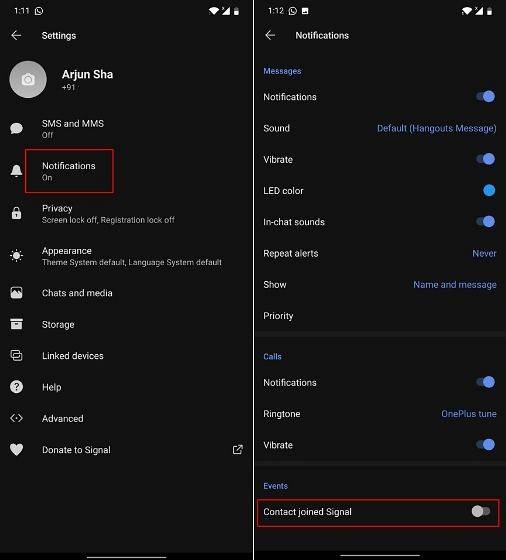
4. Anpassad avisering
I allmänhet, när du får ett meddelandemeddelande, visar Signal namnet på avsändaren och meddelandet. Men om du bara vill få en meddelande med avsändarens namn utan något meddelande då kan du anpassa det på Signal.
Det bästa är att det inte bara blockerar meddelandet på låsskärmen utan också när enheten är upplåst. Enkelt uttryckt, detta kommer att säkerställa att ingen kan läsa dina signalmeddelanden förutsatt att du också har ställt in skärmlås på signal.
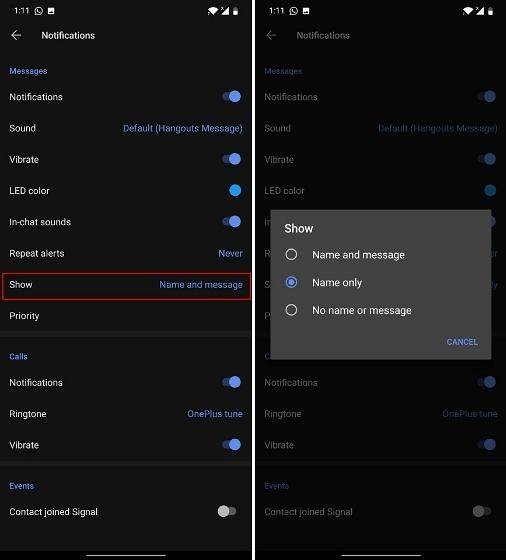
Så här är hur du kan aktivera det. Tryck på profilikonen längst upp till vänster och öppna ”Meddelanden”. Klicka här på "Visa" och välj "Endast namn“. Du är färdig.
5. Fäst chatt överst
På samma sätt som WhatsApp och Telegram kan du fästa chatt ovanpå Signals startskärm. Det bästa är att du kan stift upp till fyra chattar och det fungerar också för grupper. Håll bara på en chatt och tryck på stiftikonen i toppmenyn. Lätt som en plätt!
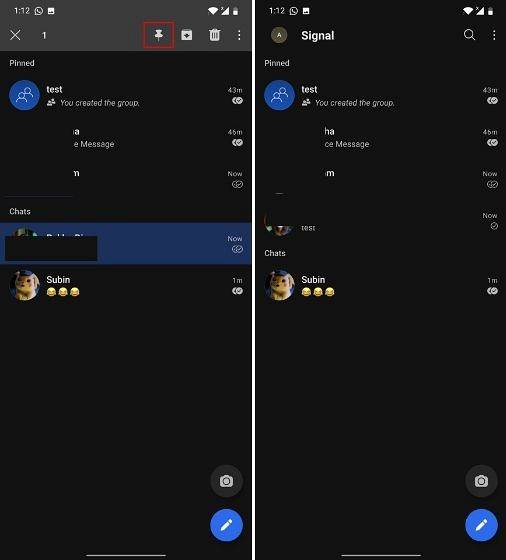
6. Oskärpa ansikten
Nyligen meddelade Signal en ny funktion som kommer att ytterligare förbättra användarnas integritet. Nu med bara ett tryck kan du automatiskt suddiga ansikten på Signal innan du delar bilder. Detta hjälper dig att skydda din identitet, särskilt när ansiktsövervakningssystem ökar runt om i världen.
Att använda detta fantastiska Signal-trick, välj bara din bild och tryck på ikonen "Oskärpa" överst. Aktivera nu växeln för "Oskärpa ansikten" och där har du det. Om du tror att programvaran inte upptäckte ansiktet väl kan du också göra ansiktet suddigt manuellt.

7. Försvinnande meddelanden
Eftersom Signal är en integritetsinriktad meddelandetjänst har den alla viktiga funktioner du behöver för att ha en extremt privat och säker konversation. En av dem är 'Försvinnande meddelanden', även känd som självförstörande meddelanden. I grund och botten kan du ställa in en timer för när meddelanden kommer att försvinna efter det att mottagaren har läst det.
Om du till exempel ställer in en timer i 5 sekunder försvinner meddelanden som skickas och tas emot i konversationen 5 sekunder efter att de har setts från båda ändar. Det är ett fantastiskt signaltrick, eller hur? För att använda den här funktionen, öppna en konversation och tryck på 3-punktsmenyn och öppna "Försvinnande meddelanden". Ställ nu in timern så är du klar.
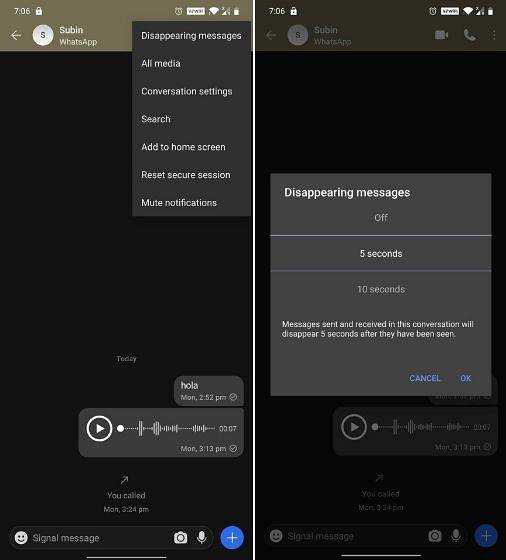
8. Blockera skärmdumpar
Bland de många funktionerna i Signal-appen älskar jag särskilt den här. I likhet med Snapchat kan du begränsa användarna från att ta skärmdumpar av chattar eller något i appen. Faktum är att du inte ens kan ta en skärmdump från menyn Nyheter som bara är bra.
Signal erbjuder denna funktion så att ingen information inte vidarebefordras till andra användare utan ditt samtycke. För att aktivera den här funktionen, öppna Inställningar genom att trycka på "profilikonen" och gå till "Sekretess". Aktivera här "Skärmsäkerhet" och det är det.
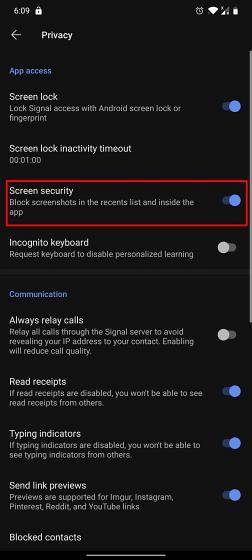
9. Skicka bild som kan visas en gång
Signal har bakat detta fantastiska trick där du kan skicka bilder, men de kan bara ses en gång. Därefter försvinner bilden från båda ändar. För att använda detta trick, välj bara bilden och tryck sedan på "oändlig ikon" i nedre vänstra hörnet och ändra till “1x”. Skicka nu bilden så raderas den automatiskt när tittaren har öppnat den en gång. Detta är i grunden den självförstörande funktionen men för bilder.
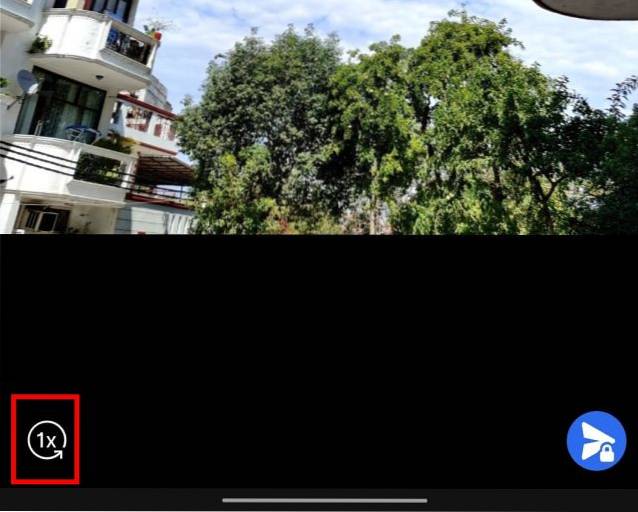
10. Anmärkning till själv
Många är inte medvetna om det, men det finns användare som använder meddelandetjänster som WhatsApp som en anteckningsapp. De skapar en grupp med en medlem för att skicka anteckningar till sig själva. Och sant att säga, det fungerar som en charm. Men på Signal behöver du inte förlita dig på lösningar eftersom det inbyggt erbjuder en "Not to Self" -funktion som fungerar ganska bra.
Bara för första gången måste du tryck på 'pennikonen' i det nedre högra hörnet för att ställa in den. Välj därefter “Not to Self” och lägg till allt du vill skriva ner. Nu på avdelningar kan du helt enkelt öppna konversationen från huvudskärmen och du kan börja lägga till anteckningar. Det är ett praktiskt signaltrick för dig.
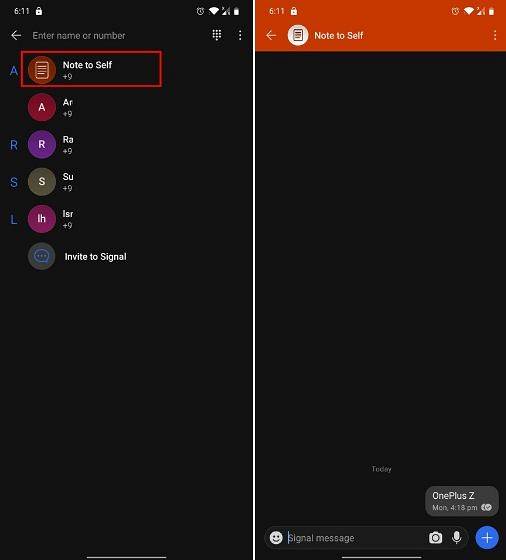
11. Verifiera kontakter
Vi vet alla att Signal är en end-to-end krypterad meddelandetjänst, men den erbjuder ett extra lager bara för att förneka möjligheten att någon kapar konversationen (tekniskt kallad man-in-the-middle attack). Om du hanterar känslig information på Signal bör du verifiera kontakterna innan du delar informationen.
Så här kan du göra det. Öppna chatten som du vill skicka meddelandet till. Klicka sedan på användarens namn högst upp för att öppna användarmenyn. Rulla nedåt och öppna "Visa säkerhetsnummer".
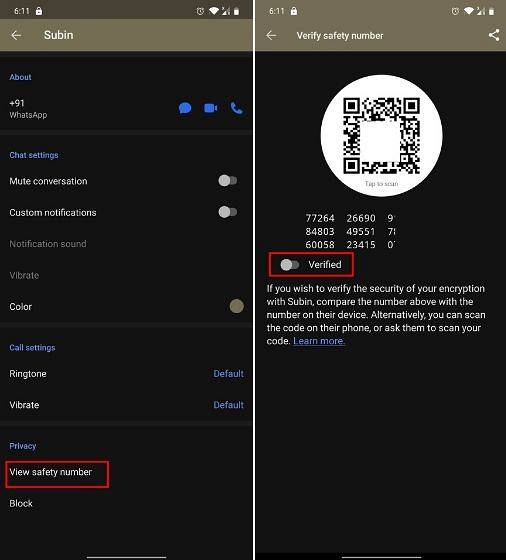
Klicka här på QR-koden och skanna QR-koden från en annan användares enhet. Om det matchar har du framgångsrikt verifierat din kontakt och kan aktivera växeln "Verifierad".
Alternativt kan du också trycka på knappen "dela" för att skicka ditt säkerhetsnummer till en annan användare. Därefter kan ni båda jämföra och verifiera säkerhetsnumren. Om det är detsamma kan du skicka meddelanden utan bekymmer.
12. Relaysamtal
Detta är ett av de bästa signaltricken och det är återigen för de användare som vill ha extremt stram säkerhet för privat kommunikation. Det låter dig sända alla dina samtal via signalservern så att din IP-adress avslöjas inte för dina kontakter. De kan bara se Signals IP-adress som skyddar din identitet.
Men kom ihåg att detta minskar samtalskvaliteten något på grund av nätverkstunneln. Enkelt uttryckt, om du lägger till integritet framför prestanda bör du definitivt använda den här funktionen. Öppna bara inställningssidan och gå till "Sekretess". Under avsnittet "Kommunikation" aktiverar du "Vidarebefordra samtal" så är du klar.
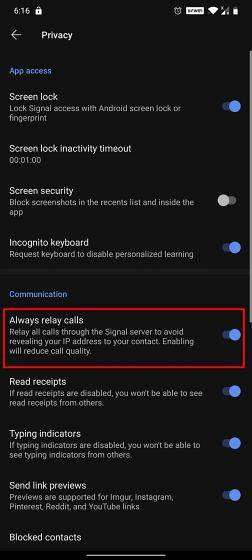
13. Skapa en lokal säkerhetskopia
Som standard skapar Signal inte en säkerhetskopia (varken lokal eller moln) av säkerhetsskäl. Men om du vill skapa en lokal säkerhetskopia av dina signalmeddelanden och media har du möjlighet att göra det. Öppna Signals inställningssida och tryck på “Chattar och media”. Aktivera här "Chattbackups" så får du en lösenfras.
Den lokala säkerhetskopian krypteras med den här lösenfrasen så notera det noggrant, eftersom du behöver det medan du återställer säkerhetskopian. Slutligen aktivera kryssrutan och tryck på "Aktivera säkerhetskopior".
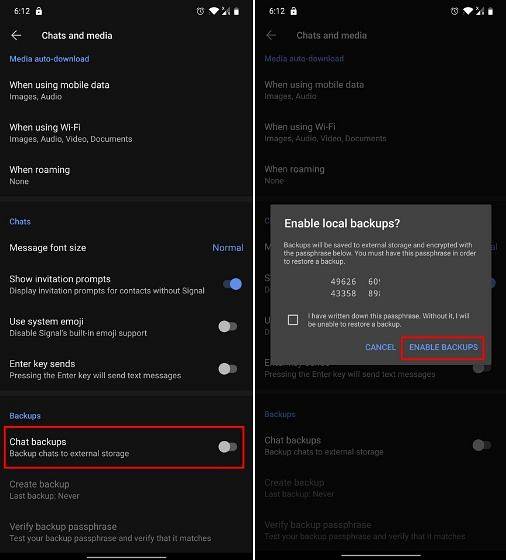
14. Radera gamla meddelanden
Signal ger ett användbart trick för att hålla chattboxen rörig och städa upp lagringsenheten. Du kan välja att ta bort gamla meddelanden när konversationslängdsgränsen har överskridits. Till exempel, om en chatt överstiger 500 meddelanden raderas de äldre meddelandena automatiskt.
Det bästa är att du till och med kan välja meddelandegräns och trimma konversationer med ett enda tryck. För att använda den här funktionen öppnar du inställningssidan från "profilikonen" och flyttar till "Lagring". Aktivera här växeln för "Radera gamla meddelanden" och du kan också anpassa andra alternativ.
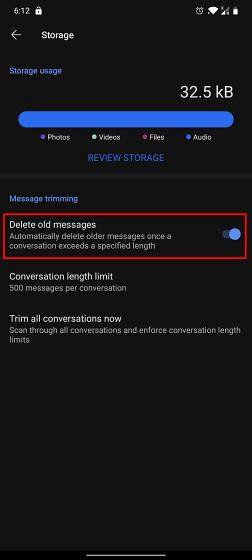
15. Inkognitotangentbord
Incognito Keyboard är bland de bästa signaltipsen och du bör definitivt använda det. Om du är orolig för att tangentbordet lär sig och anpassar sin tjänst från ditt typbeteende kan du be Signal att genomdriva Incognito Keyboard. Jag testade den här funktionen medan du använde Gboard on Signal och det fungerade verkligen.
Öppna sidan Inställningar och navigera till "Sekretess". Aktivera här "inkognitotangentbord" och nu och framåt kommer ingen av dina skriv- och urklippsdata att spelas in av tangentbordet medan du använder Signal.
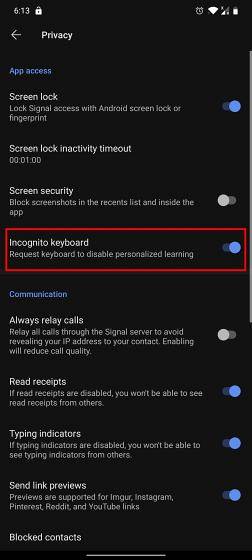
16. Aktivera mörkt läge
Dark Mode är ilska just nu, från WhatsApp till Chrome, allt har omfamnat den mörka sidan. Så hur kan Signal stanna kvar? Tja, Signal har ett inbyggt mörkt läge och du kan aktivera det enkelt från sidan Inställningar. Gå till menyn "Utseende" och tryck på "Tema". Välj "Dark" så är du klar.
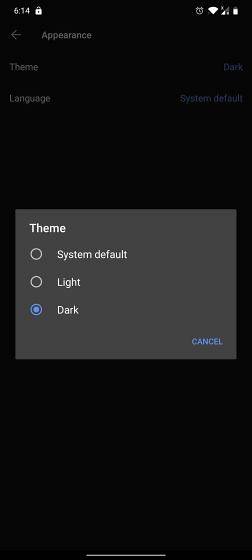
17. Använd Signal överallt
Oavsett var du är eller vilken enhet du använder är Signal tillgänglig överallt. Det har dedikerade appar för Android, iOS, iPadOS, Windows, macOS och Linux. Du kan faktiskt använda den också i Chrome OS med Linux-behållaren. Och det bästa är att du kommer att ha tillgång till alla Signalfunktioner över plattformar.
Tänk dock på att den populära Chrome-tillägget för Signal har lösts upp eftersom tillägget inte kunde komma ikapp med den senaste utvecklingen av Signal. Ändå, om jag måste ge dig ett tips för att använda Signal, skulle jag säga gå vidare och ladda ner Signal på både din dator och smartphone för bästa möjliga upplevelse. 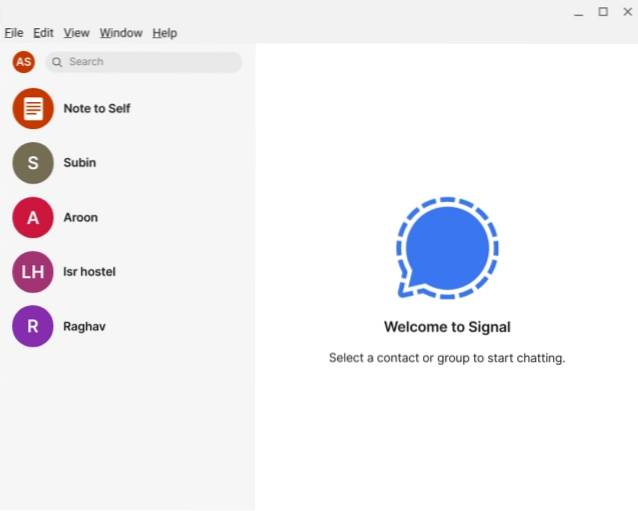
Signal (Ladda ner)
18. Fotoredigerare
Visst, 'blur-face' -funktionen är ny och ganska hjälpsam, men Signal har haft en ganska kapabel fotoredigerare under ganska lång tid. Du kan lägg till text, markera delar av bilden i olika färger, beskära bilden, lägg till klistermärken, och mer. Det finns till och med ett alternativ att spara bilden i ditt galleri när du är klar med att redigera bilden.
Och nu när du har suddighetsverktyget kan du snabbt dölja delar av en bild (inte bara begränsad till ansikte) som adress, e-post och telefonnummer. Så om du ville ha en snabb och enkel fotoredigerare kan Signal göra ett ganska bra jobb, tror jag.

Använd de bästa signal tips och tricks
Så det är de 18 bästa Signal tips och tricks som vi hittade i appen och jag tror att de kommer att göra din ombordupplevelse mycket bättre. Eftersom Signal är avsedd för extremt privat kommunikation, är de flesta funktionerna baserade på att stärka säkerhet och integritet och vi har inkluderat de flesta av dem.
Bortsett från det har vi också nämnt några Signalverktyg och praktiska tips. Om du vill lära dig om de bästa WhatsApp-tipsen och tricksna kan du gå igenom den länkade artikeln. Och om du är en Telegram-användare är här de bästa Telegram-tipsen. Hur som helst, det är allt från oss. Om du tyckte att artikeln var till hjälp kan du kommentera nedan och meddela oss.
 Gadgetshowto
Gadgetshowto


![5050 år på 150 sekunder [Video]](https://gadgetshowto.com/storage/img/images_1/5050-years-in-150-seconds-[video].jpg)
